PPT文件图层功能怎么使用
![]() admin2023-07-15【电脑办公】浏览:211
admin2023-07-15【电脑办公】浏览:211
ppt中有图层吗?该怎么使用图层呢?下面我们就来看看详细的教程。

PowerPoint2017简体中文免费完整版
类型:办公软件大小:60.7MB语言:简体中文时间:2016-12-12查看详情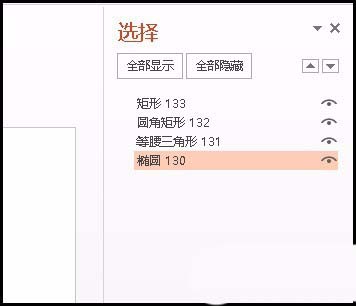
1、PPT上,虽然没有明显标明:图层,但有一项功能与图层有一些相似之处。接下来,小编举例演示。先在空白幻灯片中画出4个形状。
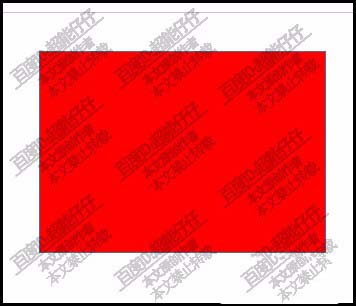
2、4个形状,我们可以看作是分别处于4个图层中。现在,这4个形状重叠在一起。假设 ,要选择最底层的形状。我们可以这样操作。点开:开始
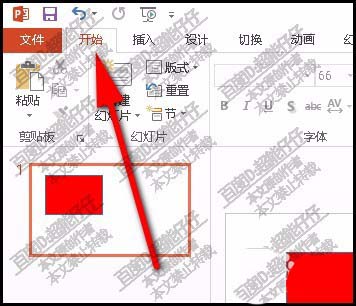
3、目光再移到右上方,这里我们看到有一个按钮:选择;
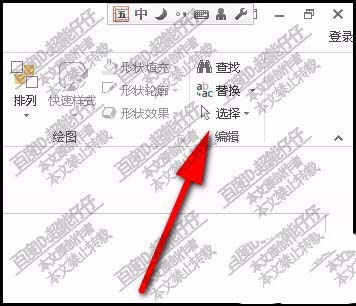
4、点击选择的下拉按钮,弹出一列表,从中,再点击:选择窗格

5、立即,在幻灯片的右侧露出一竖向窗口,那么,这窗口好比PS的图层面板。
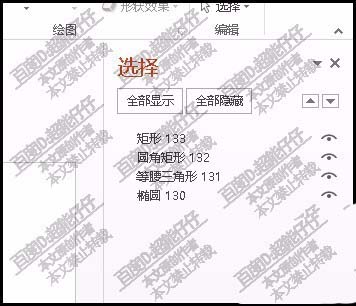
6、每个形状就是一层;而且也有眼睛,眼睛在右侧,鼠标点一下眼睛,眼睛就关闭,那么,对应的形状就隐藏了。
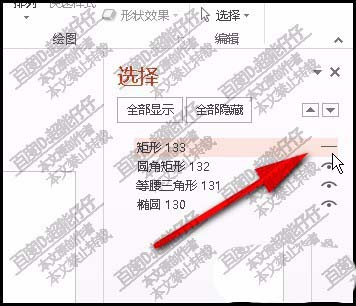
7、现在,我们需要选中底层的形状。那么,鼠标点击下面的椭圆。排列在最底下的,就是在最下层。再看幻灯片这里,已显示选中椭圆了。
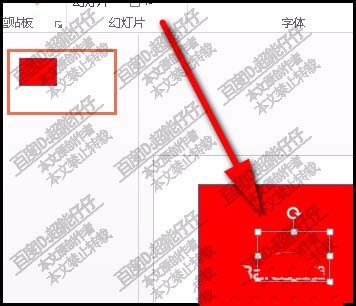
以上就是ppt图层功能的相关介绍,,希望大家喜欢,请继续关注脚本之家。
相关推荐:
PPT艺术字怎么水平翻转并上移一层?
ppt2013幻灯片怎么将图片置于底层?
PPT图层管理在哪里? ppt图层功能的使用方法

热评文章
企业微信分屏老师能看到吗 企业微信切屏老师能看见吗
excel如何批量输入求和公式 excel批量输入求
罗技驱动win7能用吗 罗技鼠标支持win7系统吗
打印机驱动卸载干净教程 打印机驱动怎样卸载干净
显卡驱动更新小技巧,让你的电脑运行更稳定
手机系统声音不起眼,但很重要 手机系统声音有的,但